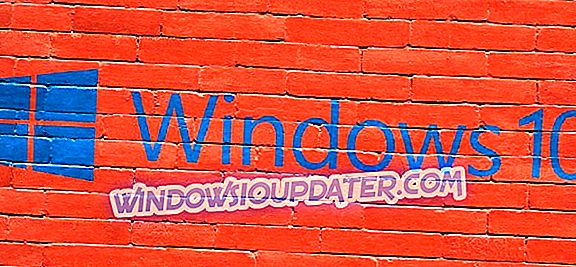Disebabkan pemintarannya pada peranti Android, ramai pengguna memilih Google Drive lebih banyak alternatif awan. Dan itu adalah pilihan yang sah, memandangkan ia kelihatan hebat dengan reka bentuk bahan dan melakukan persis apa yang keperluan pengguna kasual.
Walau bagaimanapun, dari semasa ke semasa, pengguna mengalami masalah dengan melemahkan sepenuhnya kebolehpercayaan perkhidmatan awan Google. Salah satunya ialah ralat " HTTP 403 " di mana pengguna yang terjejas tidak dapat mengakses atau memuat turun fail tertentu dari Google Drive.
Kami pastikan untuk memberikan sedikit penerangan tentang ini dan, semoga memberi anda penyelesaian.
Bagaimana untuk membaiki ralat HTTP 403 semasa memuat turun fail Google Drive
- Kosongkan cache pelayar
- Keluar dan log masuk dengan Akaun Google anda
- Lumpuhkan pelanjutan penyemak imbas buat sementara waktu
- Cuba pelayar alternatif atau gunakan mod Inkognito
- Buat pautan yang boleh dikongsi dan gunakan untuk mengakses fail anda
Penyelesaian 1 - Cache penyemak imbas yang jelas
Mari kita mulakan dengan langkah asas apabila isu dalam pelayar muncul. Ini terpakai walaupun tapak web pihak pertama seperti Google Drive dalam Google Chrome tidak akan berfungsi. Dan itu, tentu saja, membersihkan data penyemakan imbas.
Anda boleh segera pergi untuk mod Inkognito dan langkau 2 atau 3 langkah dari senarai ini, tetapi itu penyelesaian sementara. Kemungkinan besar anda mempunyai pelbagai kelayakan yang disimpan dalam data cache cache supaya menggunakan mod Inkognito setiap kali masalah muncul hanyalah penyelesaian semata-mata.
Ikuti langkah-langkah ini untuk membersihkan cache penyemak imbas daripada Google Chrome, Mozilla Firefox, dan Microsoft Edge:
Google Chrome dan Mozilla Firefox
- Tekan Shift + Ctrl + Padam untuk membuka menu " Hapus data pelayaran ".
- Pilih "Semua masa" sebagai julat masa.
- Tumpukan pada memadam ' Cookies', ' Imej dan Fail Cache ', dan data tapak lain.
- Klik pada butang Clear Data .

Microsoft Edge
- Buka Edge .
- Tekan Ctrl + Shift + Padam .
- Semak semua kotak dan klik Kosongkan .

Penyelesaian 2 - Daftar dan log masuk dengan Akaun Google anda
Langkah lain yang boleh diambil jika Google Drive menghalang muat turun anda adalah untuk log keluar dan log masuk lagi dengan Akaun Google anda. Ada sejumlah masalah yang tidak kena mengenai kebenaran akses. Terutama jika anda telah menyalin fail dari Google Drive yang diberikan kepada Akaun Google lain. Atau, mungkin, memuat naik fail dari platform yang berbeza, seperti Android atau iOS.
Sebab itu dan sebab yang sama, urutan mudah ini dapat membantu anda menyelesaikan masalah. Inilah caranya untuk melakukannya dalam mana-mana penyemak imbas:
- Buka penyemak imbas anda dan navigasi ke Google.com .
- Klik pada gambar profil anda dan log keluar.

- Mulakan semula penyemak imbas anda dan log masuk sekali lagi.
Penyelesaian 3 - Lumpuhkan pelanjutan penyemak imbas buat sementara waktu
Walaupun kami berada di masalah pelayaran berasaskan pelayar, kami tidak boleh mengelak daripada menyebut kemungkinan isu penyebab penyangak boleh menyebabkan. Ia juga boleh menjadi salah satu daripada reguler anda, seperti adblocker atau tema pihak ketiga. Oleh kerana kita tidak dapat mengatakan dengan pasti apa penyetakan tepat menyebabkan masalah ini, kami cadangkan untuk melumpuhkan semuanya secara sementara.
Sekiranya masalah diselesaikan, pastikan semula semula sambungan satu persatu sehingga anda, dengan sistem penyingkiran, cari yang mana yang menyebabkan ralat 404 dengan Google Drive.
Penyelesaian 4 - Cuba pelayar alternatif atau gunakan mod Inkognito
Jika satu penyemak imbas tidak akan 'bekerjasama', terdapat banyak alternatif. Kemungkinan anda sudah mempunyai beberapa dipasang pada PC anda, termasuk Microsoft Edge dan Internet Explorer, yang merupakan pelayar terbina dalam. Oleh itu, cuba log masuk ke Google Drive anda melalui beberapa penyemak imbas web yang lain dan berharap untuk penyelesaiannya.
Sebaliknya, seperti yang telah kita ketahui, mod Inkognito adalah cara terbaik untuk mengelakkan semua kebimbangan berkaitan pelayar. Cukup klik pada menu 3-titik di sudut kanan atas dan pilih "Tetingkap inkognito baru" atau apa-apa di sepanjang baris tersebut. Kemudian log masuk dan cuba muat turun fail menyusahkan dari Google Drive anda.
Penyelesaian 5 - Buat pautan yang boleh dibagikan dan gunakannya untuk mengakses fail anda
Akhirnya, sesetengah pengguna yang terperangkap dengan kesilapan "HTTP 403" walaupun selepas semua langkah-langkah ini dapat diselesaikan. Jika anda tidak boleh memuat turun fail terus dari Google Drive, cuba dengan pautan yang boleh dikongsi. Pautan yang boleh dikongsi membolehkan semua orang untuk memuat turun fail peribadi. Ia secara automatik salinan ke papan klip supaya satu-satunya perkara yang perlu anda lakukan ialah menampalnya ke dalam bar Alamat.
Anda harus melihat halaman muat turun dari mana anda boleh mendapatkan fail anda tanpa sebarang masalah. Jika anda tidak pasti bagaimana untuk melakukannya, ikuti langkah-langkah yang kami berikan di bawah:
- Buka Google Drive dari penyemak imbas anda.
- Klik kanan pada fail yang anda mahu muat turun dan pilih " Dapatkan pautan yang boleh dikongsi " dari menu kontekstual.

- Klik pada bar alamat Alamat pelayar dan tekan Ctrl + V untuk menampal pautan. Tekan Enter .
- Muat turun fail.

Dengan itu, kita boleh menyimpulkan artikel ini. Sekiranya anda mempunyai sebarang kebimbangan, soalan, atau cadangan yang lain, jangan ragu-ragu di bahagian komen di bawah.